Hur man gör Siri svara på din röst (utan att trycka på något)

Som standard svarar Siri bara när du trycker på och håller hem-knappen på din iPad eller iPhone. Du kan dock konfigurera Siri att svara när du säger "Hey Siri."
Siri är användbart som medel för att göra många saker. Hon är tänkt att vara något av en digital personlig assistent och kan som sådan göra mycket mer än att bara titta på saker på Internet. Hon kan ta anteckningar, ställa in larm, ringa samtal, hantera riktningar och så vidare.
Att använda Siri tar inte lång tid att räkna ut, men för att helt behärska henne måste du spendera lite tid att lära sig allt hon kan göra. För att göra det enklare och lite mer naturlig känsla kan du aktivera handsfree röstaktiveringen. (Obs! Om du har en iPhone 6 eller äldre behöver du telefonen för att vara ansluten till "Hey Siri" för att fungera. IPhone 6s och senare har inte denna begränsning, och du kan åberopa "Hey Siri" på
RELATED: Lär dig att använda Siri, den praktiska iPhone-assistenten
Med "Hey Siri" är det dock ett bra sätt att interagera med din enhet och kan jämföras med Android: s "Ok Google "Och Microsofts kommande" Hey Cortana "-sökfunktion i Windows 10 (detta är redan tillgängligt för Windows Phone-användare).
Aktivera" Hey Siri "
" Hey Siri "är inte aktiverat direkt ur rutan. Du måste först slå på den i inställningarna. För att göra detta, låsa upp din iPad eller iPhone och öppna "Inställningar." Tryck på kategorin "Allmänt" och tryck sedan på "Siri."
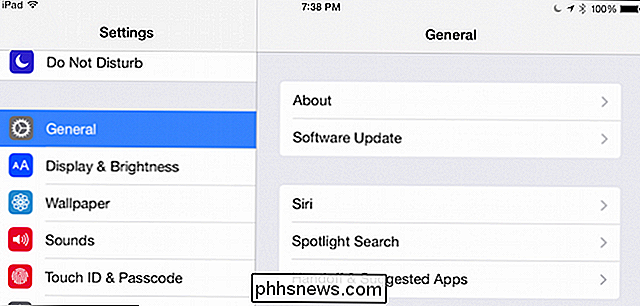
Siri har inte många alternativ att hantera. Först och främst finns det ett alternativ att helt stänga av henne och sedan under "Tillåt" Hey Siri "växla.
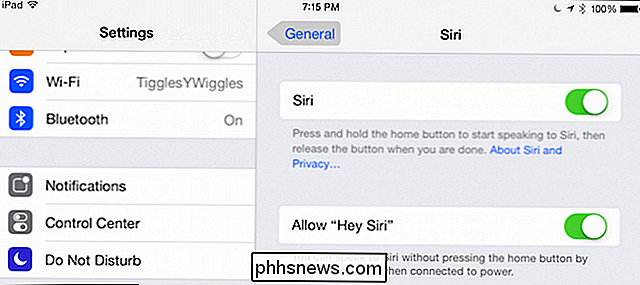
Återigen notera att" Hey Siri "bara fungerar när enheten är ansluten till en kraft utlopp.
Så länge vi sitter i Siris inställningar, kolla på de övriga återstående alternativen. Du kan vända Siri från en henne till en han använder alternativet "Voice Gender". Det finns också ett alternativ att konfigurera "Voice Feedback" från "Alltid" till "Endast handsfree."
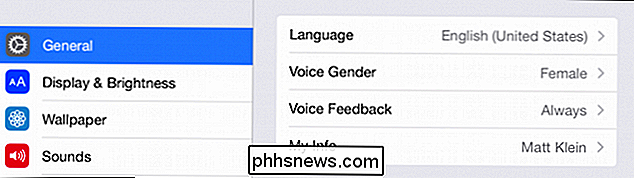
Du är inte fast med bara en identitet med Siri heller. Genom att trycka på knappen "Min info" kan du bestämma vem Siri talar om från dina kontakter.
Siri är också en seriös polyglot, om du trycker på "Language" knappen kommer du att se ett brett och omfattande utbud av olika språk, ofta i flera varianter.
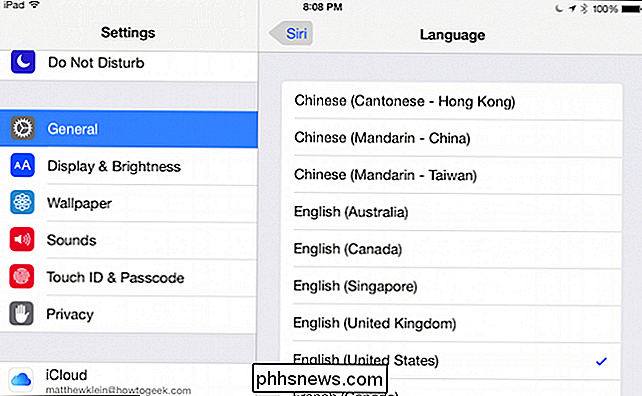
Som vi sa är det möjligt att "Hey Siri" är ett bra sätt att interagera med din iOS-enhet utan att behöva titta runt, hämta det och trycka på hemknappen.

Download.com och andra Bundle Superfish-Style HTTPS Breaking Adware
Det är en skrämmande tid att vara en Windows-användare. Lenovo hämtade HTTPS-kapning Superfish-adware, Comodo-fartyg med ett ännu värre säkerhetshål som heter PrivDog, och dussintals andra appar som LavaSoft gör detsamma. Det är verkligen dåligt, men om du vill ha dina krypterade webbsessioner att kapas, gå bara till CNET-nerladdningar eller någon freeware-webbplats, eftersom de alla buntar HTTPS-brytande adware nu.

Så här utesluter du vissa ord från stavningskontroll i Microsoft Word
En lista med ordlista som du kan tvinga Word att flagga som felstavade, även när de är listade i huvudordlistan som korrekt stavade ord. Vi kommer att visa dig hur du lägger till en anpassad lista med ord som du alltid vill flagga som felstavade. Till exempel, om du tenderar att skriva "suing" snarare än "använd" eller "förälder" snarare än "patent" Den normala stavningskontrollen kommer att tycka att "stämma" och "förälder" är rättstavade ord, när det är sällan vad du menade att skriva.



